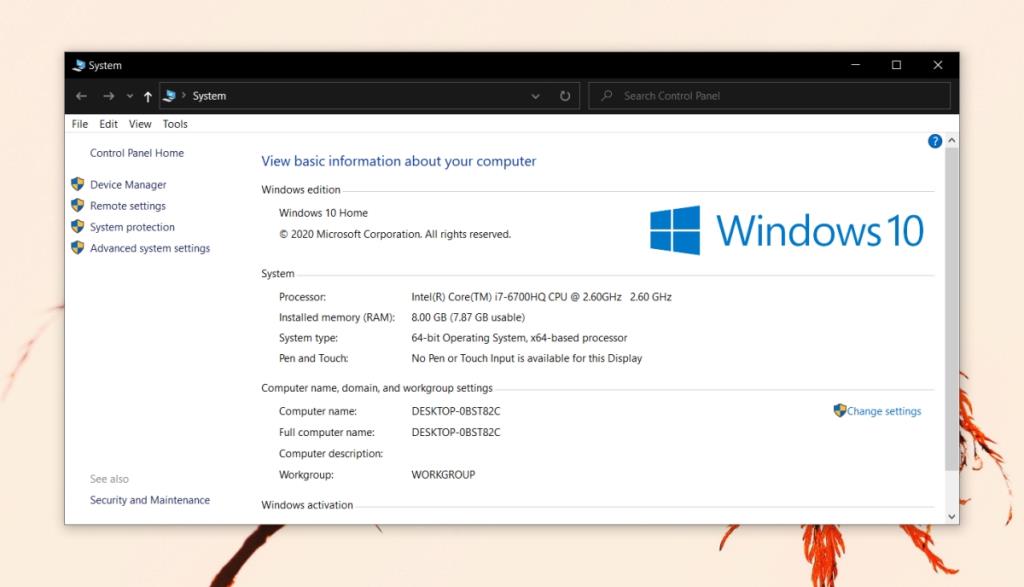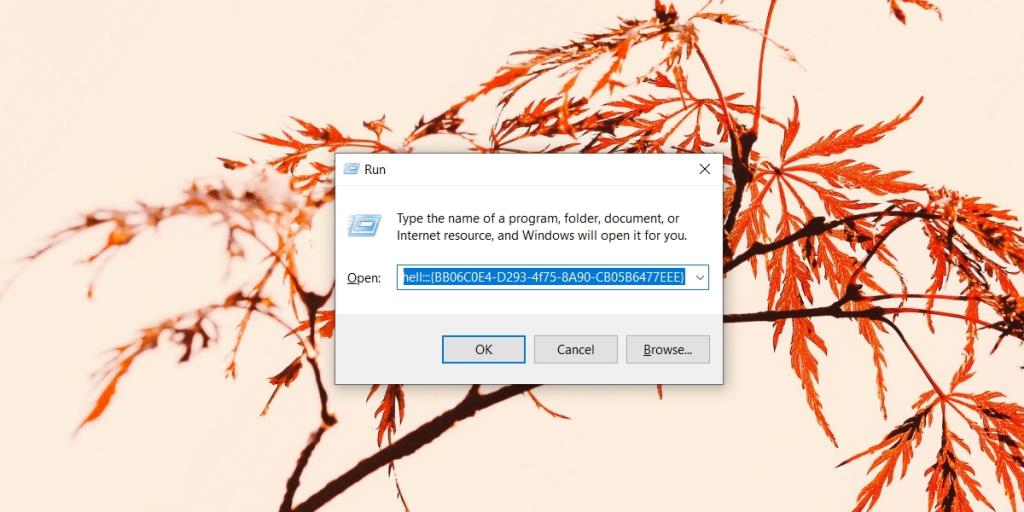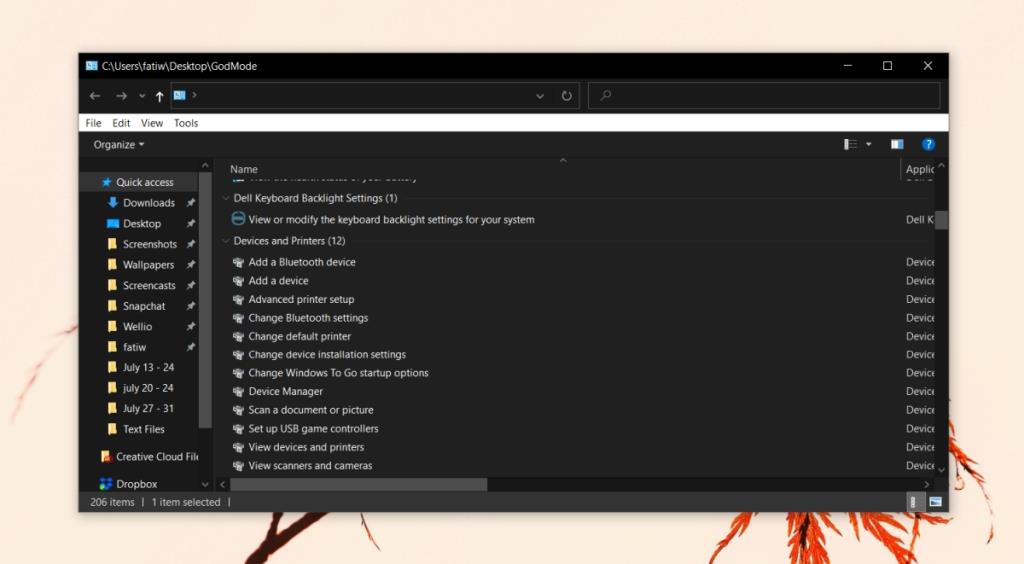Windows 10, khi nó được phát hành lần đầu tiên, hiển nhiên rằng ứng dụng Control Panel cuối cùng sẽ bị xóa khỏi hệ điều hành. Ứng dụng Cài đặt sẽ thay thế.
Control Panel đã là một phần của Windows trong một thời gian dài và nó là nơi có danh sách cài đặt phong phú. Việc loại bỏ nó sẽ không hề dễ dàng và với Windows 10, Microsoft đã làm điều đó từng bước.
Nếu bạn đã cập nhật lên bản cập nhật Windows 10 tháng 10 năm 2020, thì cài đặt Hệ thống bảng điều khiển sẽ không thể truy cập được nữa. Nếu bạn nhấp vào nó, nó sẽ mở ứng dụng Cài đặt thay thế.
Bảng điều khiển hệ thống truy cập
Microsoft dường như đã chuyển hướng mục Hệ thống từ Bảng điều khiển. Tuy nhiên, nó vẫn chưa xóa cài đặt. Người dùng không thể truy cập trực tiếp vào nó, nhưng nó ở đó, giống như bảng cài đặt Cá nhân hóa của Control Panel .
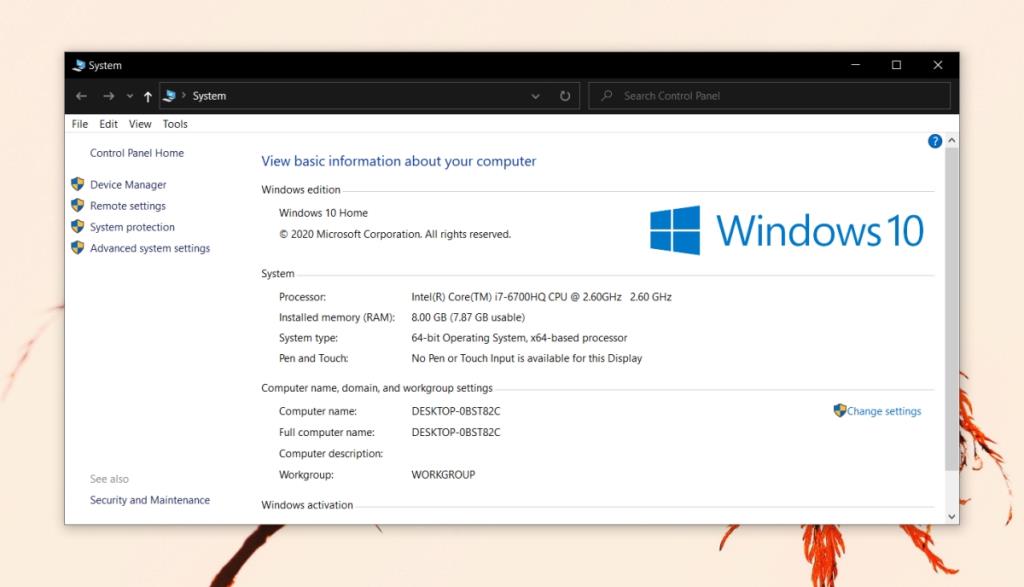
Hộp chạy
Để truy cập Bảng Điều khiển Hệ thống từ hộp chạy, hãy làm theo các bước sau.
- Nhấn vào phím tắt Win + R để mở hộp chạy.
- Trong hộp chạy, hãy nhập thông tin sau.
shell thám hiểm ::: {BB06C0E4-D293-4f75-8A90-CB05B6477EEE}
- Nhấn vào phím Enter.
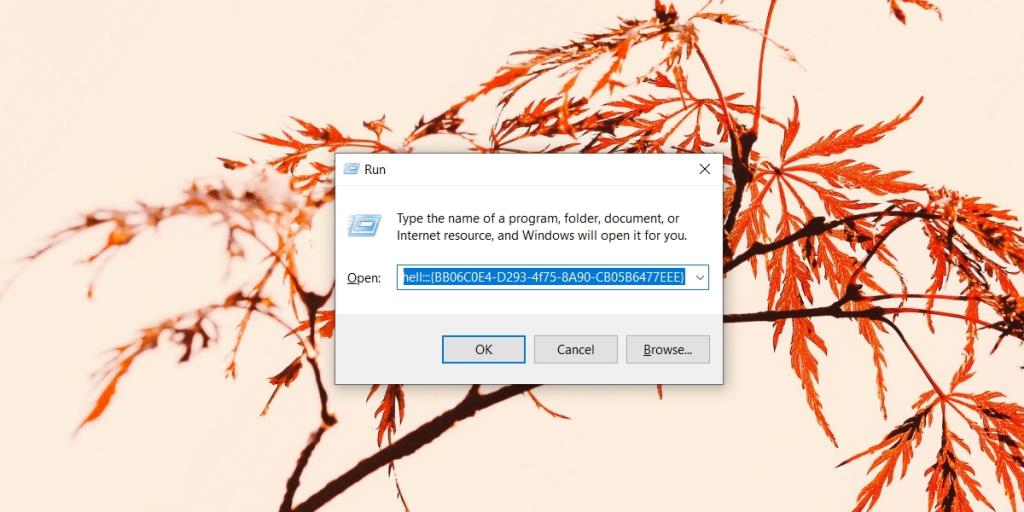
Chương trình quản lý dữ liệu
Bạn cũng có thể truy cập cài đặt Bảng điều khiển hệ thống từ File Explorer.
- Mở File Explorer.
- Nhập thông tin sau vào thanh địa chỉ.
shell thám hiểm ::: {BB06C0E4-D293-4f75-8A90-CB05B6477EEE}
- Nhấn Enter.
Phím tắt máy tính để bàn
Hộp Run và phương pháp File Explorer hoạt động nhưng không dễ sử dụng vì bạn phải nhớ một địa chỉ dài không thân thiện với người dùng. Bạn có thể thiết lập một phím tắt để mở trực tiếp.
- Chuyển đến màn hình của bạn .
- Bấm chuột phải vào vùng trống và chọn Mới> Lối tắt.
- Trong trường vị trí, hãy nhập thông tin sau.
shell thám hiểm ::: {BB06C0E4-D293-4f75-8A90-CB05B6477EEE}
- Nhấp vào Tiếp theo.
- Đổi tên phím tắt.
- Nhấp vào Kết thúc.
- Mở phím tắt và nó sẽ mở Bảng điều khiển hệ thống.

Bảng điều khiển Chế độ thần thánh
Bạn có thể truy cập danh sách đầy đủ mọi cài đặt hoặc ứng dụng mà Control Panel có nếu bạn mở nó ở chế độ God.
- Tạo một thư mục mới ở bất kỳ đâu trên hệ thống của bạn.
- Chọn thư mục và chạm vào F2 để đổi tên nó thành như sau.
GodMode. {ED7BA470-8E54-465E-825C-99712043E01C}
- Mở thư mục này.
- File Explorer sẽ mở và liệt kê mọi mục trong Control Panel, bao gồm cả các mục System Control Panel.
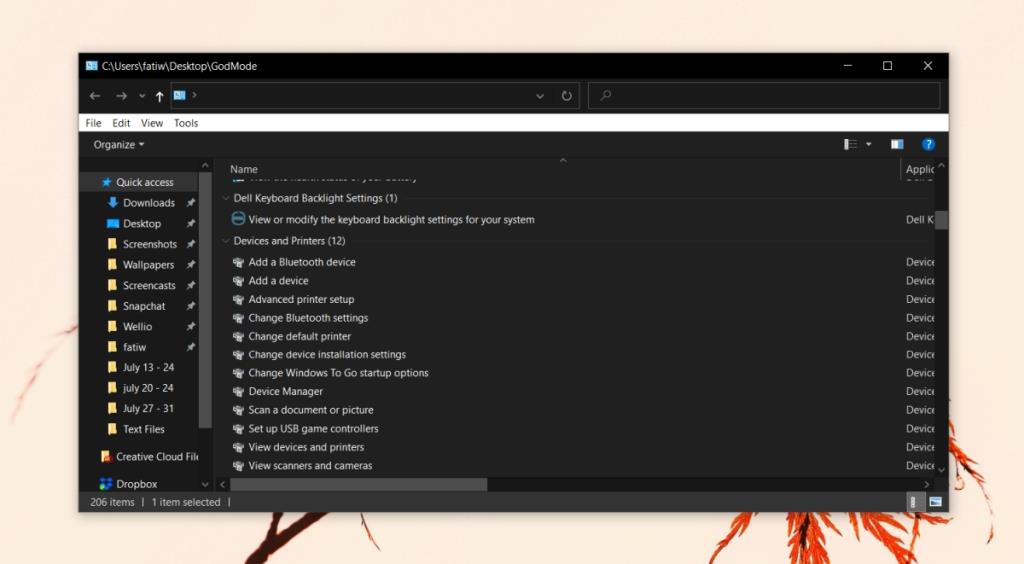
Sự kết luận
Việc loại bỏ dần Bảng điều khiển dường như vẫn còn trực quan đối với hầu hết các phần. Hầu hết các cài đặt bị loại bỏ sẽ bị loại bỏ một cách thẩm mỹ. Về mặt chức năng, chúng vẫn có thể truy cập và trong một số trường hợp, chúng không có bảng thay thế trong ứng dụng Cài đặt. Điều này phản ánh việc lập kế hoạch kém của Microsoft và nó có xu hướng tạo ra vấn đề cho người dùng, những người thường không thể tìm cách thay đổi cài đặt trên HĐH.